Yra keletas priemonių, kurių galima imtis, kad kuo ilgiau užtektų kompiuterio akumuliatoriaus įkrovos.
Galite padėti sumažinti įrenginio anglies pėdsaką, o akumuliatorius ilgiau truks. Energijos rekomendacijų skyrius yra greita vieta, kur galite ieškoti parametrų, kurie turi įtakos jūsų energijos naudojimui, rinkinio.
-
Pasirinkite Pradžia , tada pasirinkite Parametrai > Sistema > Energijos & akumuliatoriaus > Energijos rekomendacijos.
Atviros energijos rekomendacijos -
Pasirinkite Taikyti visus arba atskirai koreguoti parametrus, kurie gali naudoti daugiau energijos nei vidutiniškai, pvz., ekrano ryškumą, ekrano užsklandą ir tai, kiek laiko įrenginys gali būti neaktyvus prieš jam pereinant į miego režimą arba išjungiant. Norėdami sužinoti apie kiekvieną parametrą, žr . Sužinokite daugiau apie energijos rekomendacijas.
Įjungus energijos taupymo funkciją, kompiuteryje laikinai išjungiami kai kurie daug energijos naudojantys dalykai, pvz., automatinis el. laiškų ir kalendoriaus sinchronizavimas, sąveikiųjų plytelių naujinimai ir aktyviai nenaudojamos programos. Akumuliatoriaus įkrovą paprasčiausiai pailginti naudojant energijos taupymo funkciją.
Pasirinkite Pradžia > Parametrai > Sistema > Maitinimo & akumuliatorius . Jei norite, kad energijos taupymo funkcija įsijungtų kiekvieną kartą, kai akumuliatorius įkrova nukrenta žemiau tam tikro lygio, pasirinkite Energijos taupymas, tada pasirinkite norimą akumuliatoriaus įkrovos lygį. Norėdami įjungti energijos taupymo funkciją ir palikti ją įjungtą iki kito kompiuterio jungimo, pasirinkite Įjungti dabar šalia Energijos taupymas arba pranešimų srityje pasirinkite piktogramą Akumuliatorius , tada pasirinkite spartųjį parametrą Energijos taupymas .
Energijos taupymo funkcijos įjungimas parametruose
Kad akumuliatorius ilgiau neišsikrautų, pakoreguokite kai kuriuos telefono ekrano parametrus. Toliau pateikiami keli pavyzdžiai.
|
Nustatykite trumpesnį ekrano aktyvumo laiką. |
Pasirinkite Pradžia > Parametrai > Sistema > Maitinimo & akumuliatorius > Ekranas ir miego režimas. Dalyje Įjungus akumuliatoriaus energiją, išjunkite ekraną po, pasirinkite trumpesnį laiką. |
|
Sumažinkite ekrano ryškumą. |
Pasirinkite Pradžia > Parametrai > Sistema > Ekranas > Ryškumas . Išvalykite žymės langelį Automatiškai keisti ryškumą pasikeitus apšvietimui arba Padėkite patobulinti akumuliatorių optimizuodami rodomą turinį ir ryškumą (jei rodomas), tada naudodami slankiklį nustatykite norimą ryškumo lygį. |
|
Sumažinkite ekrano atnaujinimo dažnį. |
Didesnis atnaujinimo dažnis užtikrins sklandesnį judėjimą ekrane, tačiau jis taip pat naudoja daugiau energijos. Jei norite sumažinti ekrano atnaujinimo dažnį, pasirinkite Pradžia > Parametrai > Sistema > Ekranas > Išplėstinis ekranas . Dalyje Pasirinkite atnaujinimo dažnį pasirinkite mažesnę spartą. |
|
Pasirinkite pasirinktines programėlės grafikos parinktis. |
Pasirinkite Pradžia > Parametrai > Sistema > Ekranas > Grafika. Dalyje Pasirinktinės programėlių parinktys pasirinkite programėlę, pasirinkite Parinktys, tada pasirinkite Energijos taupymas. |
|
Naudokite tamsų foną. |
Pasirinkite Pradžia > Parametrai > Personalizavimas > Fonas , tada pasirinkite tamsų paveikslėlį arba tamsią vientisą spalvą. |
|
Naudokite tamsią temą. |
Pasirinkite Pradžia > Parametrai > Personalizavimas > Temos > Dabartinė tema, tada pasirinkite tamsią temą. |
Koreguokite kai kuriuos kompiuterio maitinimo parametrus, kad akumuliatorius ilgiau neišsikrautų. Toliau pateikiami keli pavyzdžiai.
|
Leiskite „Windows“ automatiškai pakeisti kai kuriuos maitinimo parametrus. |
Pasirinkite Pradžia > Parametrai > Sistemos > Trikčių diagnostika > Kitos trikčių diagnostikos priemonės , tada pasirinkite Paleisti šalia Maitinimas . |
|
Nustatykite trumpesnį laikotarpį, kai kompiuteris veikia miego režimu. |
Pasirinkite Pradžia > Parametrai > Sistema > Maitinimo & akumuliatorius > Ekranas ir miego režimas. Dalyje Naudojant akumuliatoriaus energiją nustatykite įrenginio miego režimą po, pasirinkite trumpesnį laiką. |
|
Pakeiskite kai kurių programėlių foninės veiklos parametrą. |
Kai kurios programėlės leidžia valdyti foninę veiklą. Jei pastebėsite, kad programėlė naudoja daug akumuliatoriaus energijos, kai veikia fone, galite pakeisti programėlių, kurios leidžia jį naudoti, parametrą. Pasirinkite Pradžia > Parametrai > Sistema > Maitinimo & akumuliatorius > Akumuliatoriaus naudojimas. Dalyje Akumuliatoriaus naudojimas vienoje programėlėje žr., kurios programėlės gali naudoti daugiau akumuliatoriaus energijos fone. Jei naudojate programėlę, kuri leidžia valdyti foninę veiklą, pasirinkite Daugiau parinkčių > Valdyti foninę veiklą. Programos parametrų puslapyje pakeiskite parametrą Leisti šiai programėlei veikti fone. |
|
Uždarykite kompiuterio dangtį. |
Daugelis nešiojamųjų kompiuterių uždarius jų dangtį automatiškai pereina į miego režimą. Norėdami tai nustatyti, užduočių juostoje pasirinkite Ieškoti , įveskite valdymo skydas, tada pasirinkite jį rezultatų sąraše. Dalyje valdymo skydas pasirinkite Maitinimo parinktys > Pasirinkite, ką daro dangčio uždarymas. |
|
Pasirinkite efektyvesnį maitinimo režimą. |
Pasirinkite Pradžia > Parametrai > Sistema > Maitinimo & akumuliatorius . Maitinimo režimui pasirinkite efektyvesnį maitinimo režimą. Ši parinktis galima ne visuose kompiuteriuose ir priklauso nuo jūsų kompiuterio aparatūros ir gamintojo. |
|
Tiesiog paspauskite maitinimo mygtuką. |
Daugelyje kompiuterių galima išjungti ekraną, išjungti, įjungti miego režimą arba išjungti įrašius paspaudus maitinimo mygtuką. Norėdami pasirinkti maitinimo mygtukų funkciją, užduočių juostoje pasirinkite Ieškoti , įveskite valdymo skydas, tada pasirinkite jį rezultatų sąraše. Dalyje valdymo skydas pasirinkite Maitinimo parinktys, tada Pasirinkite, ką daro maitinimo mygtukai. |
|
Pasirinkite skirtingas akumuliatoriaus energijos parinktis, skirtas leisti vaizdo įrašus naudojant akumuliatorių. |
Pasirinkite Pradžia > Parametrai > Programėlės > Vaizdo įrašų atkūrimas . Akumuliatoriaus parinktyse pasirinkite Optimizuoti akumuliatoriaus įkrovą. Norėdami sutaupyti daugiau akumuliatoriaus energijos, pažymėkite žymės langelį Leisti vaizdo įrašą naudojant mažesnę skiriamąją gebą naudojant akumuliatorių . |
Ką dar galima padaryti
|
Laikykite kompiuterį prijungtą prie maitinimo šaltinio tol, kol jis bus visiškai įkrautas. |
Norėdami patikrinti kompiuterio akumuliatoriaus įkrovos lygį, pasirinkite Pradžia > Parametrai > Sistema > Maitinimo & akumuliatorius . Viršuje galite matyti dabartinį akumuliatoriaus įkrovos lygį ir akumuliatoriaus įkrovos lygį per dieną. |
|
Iš naujo paleiskite kompiuterį. |
Kartais taip pavyksta išspręsti problemas, dėl kurių greitai išsikrauna akumuliatorius. Pasirinkite Pradžia , tada pasirinkite Maitinimas > Paleisti iš naujo . |
|
Jei interneto, „Bluetooth“ ar kitų belaidžių komunikacijos kanalų naudoti neketinate, įjunkite lėktuvo režimą. |
Pasirinkite Pradžia > Parametrai > Tinklas & internetas , tada įjunkite lėktuvo režimą . |
Susijusios temos
Įjungus energijos taupymo funkciją, kompiuteryje laikinai išjungiami kai kurie daug energijos naudojantys dalykai, pvz., automatinis el. laiškų ir kalendoriaus sinchronizavimas, sąveikiųjų plytelių naujinimai ir aktyviai nenaudojamos programos. Akumuliatoriaus įkrovą paprasčiausiai pailginti naudojant energijos taupymo funkciją.
Pasirinkite Pradžia , tada pasirinkite Parametrai > Sistema > Akumuliatorius . Jei norite, kad energijos taupymo funkcija būtų įjungiama kiekvieną kartą, kai akumuliatorius įkrova sumažės iki konkretaus lygio, pasirinkite Automatiškai įjungti energijos taupymo funkciją, jeigu akumuliatoriaus įkrova nukrenta žemiau:, tada pasirinkite norimą nustatymą. Norėdami įjungti energijos taupymo funkciją ir palikti ją veikti iki kito kompiuterio prijungimo prie maitinimo lizdo, įjunkite Energijos taupymo būsena iki kito krovimo.
Energijos taupymo funkcijos įjungimas parametruose
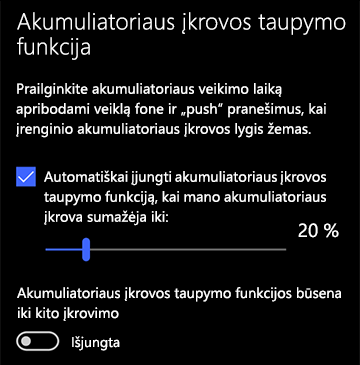
Kad akumuliatorius ilgiau neišsikrautų, pakoreguokite kai kuriuos telefono ekrano parametrus. Toliau pateikiami keli pavyzdžiai.
|
Nustatykite trumpesnį ekrano aktyvumo laiką. |
Pasirinkite pradžios mygtuką , tada pasirinkite Parametrai > Sistema > Maitinimo & miego režimas . Srityje Naudojant bateriją, išjungti po pasirinkite trumpesnį laiką. |
|
Sumažinkite ekrano ryškumą. |
Pasirinkite pradžios mygtuką , tada pasirinkite Parametrai > Sistema > Ekranas . Išjunkite Automatiškai keisti ryškumą pasikeitus apšvietimui (jei rodoma) ir naudodami slankiklį Keisti ryškumą nustatykite pageidaujamą ryškumo lygį. |
|
Naudokite tamsų foną. |
Pasirinkite pradžios mygtuką , pasirinkite Parametrai > Personalizavimas > Fonas, tada pasirinkite tamsų paveikslėlį arba tamsią vientisą spalvą. |
|
Naudokite tamsią temą. |
Pasirinkite pradžios mygtuką , pasirinkite Parametrai > Personalizavimas > Temos > Temos parametrai, tada pasirinkite tamsią temą. |
Koreguokite kai kuriuos kompiuterio maitinimo parametrus, kad akumuliatorius ilgiau neišsikrautų. Toliau pateikiami keli pavyzdžiai.
|
Leiskite „Windows“ automatiškai pakeisti kai kuriuos maitinimo parametrus. |
Pasirinkite pradžios mygtuką, tada pasirinkite Parametrai > Naujinti & saugos > Šalinti triktis > maitinimą, tada pasirinkite Paleisti trikčių diagnostikos priemonę. |
|
Nustatykite trumpesnį laikotarpį, kai kompiuteris veikia miego režimu. |
Pasirinkite pradžios mygtuką , tada pasirinkite Parametrai > Sistema > Maitinimo & miego režimas . Dalyje Naudojant bateriją, kompiuteryje įjungiamas miego režimas pasirinkite trumpesnį laikotarpį. |
|
Atsijunkite nuo „Wi-Fi“ tinklo, kai kompiuteris veikia miego režimu. |
Pasirinkite pradžios mygtuką , tada pasirinkite Parametrai > Sistema > Maitinimo & miego režimas > Kai kompiuteris veikia miego režimu ir maitinamas akumuliatoriumi, atjunkite jį nuo tinklo. Pakeiskite parametrą į Visada arba Tvarko "Windows" , o ne Niekada. Ši parinktis galima ne visuose kompiuteriuose ir priklauso nuo jūsų kompiuterio aparatūros bei gamintojo. |
|
Uždarykite kompiuterio dangtį. |
Daugelis nešiojamųjų kompiuterių uždarius jų dangtį automatiškai pereina į miego režimą. Norėdami tai nustatyti, pasirinkite mygtuką Pradžia , tada pasirinkite Parametrai > Sistemos > Maitinimo & miego režimas > Papildomi maitinimo parametrai > Pasirinkite, ką daro dangčio uždarymas. |
|
Pasirinkite mažiau energijos naudojantį režimą. |
Dešinėje užduočių juostos pusėje pasirinkite piktogramą Akumuliatorius . Norėdami sumažinti energijos naudojimą, perkelkite slankiklį link Geriausia akumuliatoriaus įkrova. Ši parinktis galima ne visuose kompiuteriuose ir priklauso nuo jūsų kompiuterio aparatūros bei gamintojo. |
|
Tiesiog paspauskite maitinimo mygtuką. |
Daugelyje kompiuterių galima išjungti ekraną, išjungti, įjungti miego režimą arba išjungti įrašius paspaudus maitinimo mygtuką. Norėdami pasirinkti maitinimo mygtukų veikimą, pasirinkite pradžios mygtuką, tada pasirinkite Parametrai > Sistema > Maitinimo & miego režimas > Papildomi maitinimo parametrai, tada Pasirinkite, ką daro maitinimo mygtukai. |
Pakeiskite kompiuterio elementų sinchronizavimo dažnį, kad ilgiau neišsikrautų akumuliatorius. Toliau pateikiami keli pavyzdžiai.
|
Rečiau sinchronizuokite el. paštą. |
Pasirinkite pradžios mygtuką , tada pasirinkite Parametrai > Paskyros > El. pašto & paskyros . Pasirinkite paskyrą, kurią norite keisti, tada pasirinkite Valdyti > Keisti pašto dėžutės sinchronizavimo parametrus. Srityje Atsiųsti naujus el. laiškus pasirinkite ilgesnį laikotarpį. |
|
Sinchronizuokite tik būtinus el. laiškus, kalendorius ir kontaktus. |
Nereikia sinchronizuoti el. laiškų, kalendorių arba kontaktų, jei jie nėra būtini. Pasirinkite pradžios mygtuką , tada pasirinkite Parametrai > Paskyros > El. pašto & paskyros . Pasirinkite paskyrą, kurią norite keisti, ir mygtuką Valdyti, tada pasirinkite Keisti pašto dėžutės sinchronizavimo parametrus. Dalyje Sinchronizavimo parinktys pasirinkite El. paštas, Kalendorius arba Kontaktai , kad jas išjungtumėte. |
Ką dar galima padaryti
|
Laikykite kompiuterį prijungtą prie maitinimo šaltinio tol, kol jis bus visiškai įkrautas. |
Norėdami patikrinti kompiuterio akumuliatoriaus įkrovos lygį, perkelkite pelės žymiklį virš akumuliatoriaus piktogramos užduočių juostoje arba eikite į Parametrai > Sistema > Akumuliatorius . |
|
Iš naujo paleiskite kompiuterį. |
Kartais taip pavyksta išspręsti problemas, dėl kurių greitai išsikrauna akumuliatorius. Pasirinkite pradžios mygtuką , tada pasirinkite Maitinimas > Paleisti iš naujo. |
|
Jei interneto, „Bluetooth“ ar kitų belaidžių komunikacijos kanalų naudoti neketinate, įjunkite lėktuvo režimą. |
Pasirinkite pradžios mygtuką , tada pasirinkite Parametrai > Tinklas & Interneto > Lėktuvo režimas ir įjunkite lėktuvo režimą. |
|
naršydami naudokite „Microsoft Edge“. |
Bandymai rodo, kad, naršant naršykle „Microsoft Edge“, akumuliatoriaus įkrovos užtenka 36–53 % ilgiau, nei naršant „Chrome“, „Firefox“ arba „Opera“ sistemoje „Windows 10“. |
Daugiau informacijos apie akumuliatorius, žr. „Surface“ akumuliatorius nesikrauna arba „Surface“ neveikia naudojant akumuliatorių „Windows 10“ arba Kompiuteris įkraunamas lėtai arba išsikrauna, kol prijungtas prie maitinimo tinklo.











